역할 할당
참고
이 문서에서는 Insights 관리자 및 인사이트 분석가 역할을 사용자에게 할당하는 방법을 설명합니다. 각 역할이 Viva Insights 수행할 수 있는 작업에 대한 자세한 내용은 Viva Insights 역할을 참조하세요.
관리자와 리더가 인사이트에 액세스할 수 있도록 하는 것은 다른 프로세스입니다. Insights 관리자는 관리자 설정을 통해 이 액세스를 사용하도록 설정합니다.
Viva Insights 역할 할당
사람 권한 있는 역할 관리자가 인사이트 관리자, 인사이트 분석가 또는 그룹 관리자 역할을 할당한 후에만 Microsoft Viva Insights 사용할 수 있습니다. "대리자 액세스"가 부여된 사람 Viva Insights 사용할 수도 있습니다.
Microsoft 365 관리자는 organization PIM(Privileged Identity Management)을 사용하지 않는 한 Microsoft 관리 센터를 통해 역할을 할당합니다. 이 경우 organization 권한 있는 역할 관리자가 Microsoft Entra PIM을 사용하여 역할을 할당하도록 선택할 수 있습니다.
중요
비즈니스 리더 역할은 더 이상 사용할 수 없습니다. 이전에 이 역할을 맡았던 사람 더 이상 조직 인사이트에 액세스할 수 없습니다. 직원에게 조직 인사이트에 대한 액세스를 제공하려면 위임 액세스 권한을 할당합니다. 대리자 액세스의 작동 방식에 대해 자세히 알아봅니다.
Microsoft 관리 센터에서 역할 할당
이러한 단계는 Microsoft 365 전역 관리자가 수행해야 합니다.
- 설정 탭으로 이동하여 Microsoft Viva 선택한 다음, Viva Insights. 아직 로그인하지 않은 경우 자격 증명을 입력해야 합니다.
- 추가 기능 계획에서 할당할 역할인 Insights 관리 또는 Insights 분석가를 선택합니다.
- 사용자 추가 또는 그룹 추가를 선택합니다. 그룹에 역할 할당에서 그룹 역할 할당에 대해 설명합니다.
- 사용자 또는 그룹을 선택한 다음 , 추가를 선택합니다.
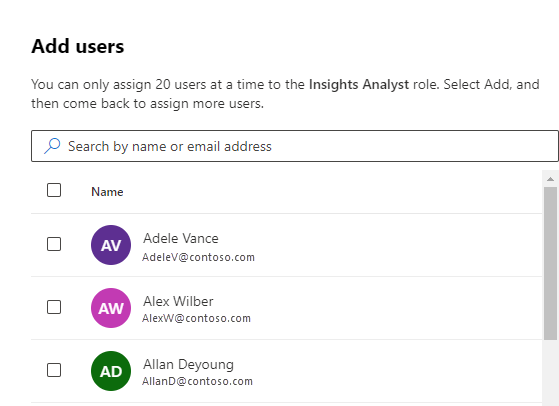
또는 위의 1-4단계를 따르는 대신 역할 할당 페이지에서 사용자를 추가할 수 있습니다.
- Microsoft 365 관리 센터역할 할당 페이지로 이동합니다. 아직 로그인하지 않은 경우 자격 증명을 입력해야 합니다.
- Insights를 검색한 다음 해당 인사이트 역할을 선택하여 사용자를 할당합니다.
- 추가할당>을 선택합니다.
- 사용자 이름을 입력한 다음 제안 목록에서 사용자를 선택합니다. 필요에 따라 완료될 때까지 여러 사용자를 추가합니다.
- 저장을 선택합니다.
Microsoft Entra Privileged Identity Management 사용하여 역할 할당
적용 대상: 권한 있는 역할 관리자
organization PIM을 사용하는 경우 Microsoft 관리 센터가 아닌 Microsoft Entra PIM에서 역할을 할당하도록 선택할 수 있습니다. PIM을 통해 역할을 할당하는 방법을 알아보려면 PIM에서 Microsoft Entra 역할 할당 - Microsoft Entra.
검색할 역할 이름은 다음과 같습니다.
- Insights 관리자
- 인사이트 분석가
할당 및 사용자 유형 정보
할당 유형(적격 또는 활성) 및 할당 기간(영구 또는 시간 제한)은 사용자에게 달려 있습니다. 사용자를 적격으로 할당하는 경우 다단계 인증 검사 수행하거나 승인을 요청하는 등의 역할을 사용할 때마다 작업을 수행해야 합니다. 활성 할당에는 이러한 작업이 필요하지 않습니다. 시간 제한 기간을 할당하면 지정된 기간의 끝에 사용자의 역할 액세스가 만료됩니다. 영구 할당은 만료되지 않습니다.
PIM에 대해 자세히 알아보려면 역할 요청을 승인하거나 거부하고 할당을 연장 및 갱신하는 방법은 Microsoft Entra Privileged Identity Management?으로 이동하세요.
Viva Insights 역할이 할당된 후 며칠 내에 Insights 관리자는 역할 및 서비스 계획에 따라 사용 가능한 제품 기능에 대한 이메일을 받습니다.
그룹에 역할 할당
Microsoft 관리 센터에서 역할 할당
Microsoft 365 전역 관리자는 그룹에 역할을 할당할 수도 있습니다. 즉, 해당 역할과 연결된 액세스 권한을 그룹에 할당합니다. 해당 그룹에 할당된 모든 사람은 자동으로 동일한 권한을 받습니다.
그룹에 Viva Insights 역할을 할당하기 위해 단계는 Viva Insights 역할 할당에 설명된 대로 개인에게 역할을 할당하는 단계와 유사합니다. 이 프로세스에서 이름을 선택하라는 메시지가 표시되면 그룹 이름을 대신 선택합니다. 그런 다음 선택한 그룹에 역할을 할당합니다. 자세한 내용은 Microsoft 365 관리 센터 그룹 관리를 참조하세요.
Microsoft Entra Privileged Identity Management 사용하여 역할 할당
적용 대상: 권한 있는 역할 관리자
PIM의 그룹에 역할을 할당하는 것은 Microsoft 관리 센터의 그룹에 역할을 할당하는 것과 동일한 방식으로 작동합니다. PIM에서 권한을 할당할 그룹 이름을 선택합니다.
PIM에서 활성으로 멤버 또는 소유자를 할당하는 경우 해당 역할을 사용하기 위해 활성화를 수행할 필요가 없으며 항상 해당 역할에 할당된 모든 권한을 사용할 수 있습니다.
개별 역할 대신 그룹을 할당하는 경우는 언제인가요?
이는 상황 및 회사의 정책에 따라 달라집니다. 그러나 한 메서드와 다른 방법 중에서 선택하는 기본 이유는 일반적으로 효율성입니다. 소규모 회사에서는 몇 명의 사용자에게 Viva Insights 역할만 할당해야 하는 경우 특히 역할이 변경되지 않을 경우 개별 사용자에게 해당 역할을 할당하는 것이 더 편리합니다. 그러나 동일한 역할에 필요한 사용자 수가 많은 대규모 회사에서는 그룹을 관리하고 감사하기 쉽기 때문에 그룹에 역할을 할당한 다음 그룹에 사용자를 추가하는 것이 더 효율적입니다.
역할 할당 확인
Viva Insights 할당된 역할을 확인하려면 Microsoft 관리 센터의 설정 탭으로 이동하여 Microsoft Viva 선택한 다음, Viva Insights. 추가 기능 계획에서 확인할 역할을 선택합니다.
또는 역할 할당 으로 이동하여 "Insights"를 검색하여 개인 또는 그룹의 할당된 Insights 역할을 확인합니다.
역할 할당에 대한 자세한 정보
역할을 할당할 수 있는 사람은 몇 명입니까?
필요한 만큼. Viva Insights 역할을 할당하는 사람의 수는 organization 얼마나 크고 조직 데이터를 관리해야 하는지에 따라 달라집니다. 예를 들어 할당하는 분석가 수는 organization 데이터를 분석하는 데 필요한 만큼이어야 합니다.
둘 이상의 역할에 누군가를 할당할 수 있나요?
예. 어떤 역할이 할당된 사람을 선택하는 것은 organization 달려 있습니다. 예를 들어 한 사람은 Insights 관리자와 Insights 분석가가 될 수 있습니다. 그러나 협업 메트릭을 사용하여 조직 데이터의 오용 또는 외부 연결을 방지하기 위해 관리자 및 분석가 역할을 다른 사람에게 할당하는 것이 가장 좋습니다. Microsoft 관리 센터에서는 하나의 계정에 여러 역할을 할당할 수 있지만 한 번에 하나의 역할만 할당할 수 있습니다.
관리자 역할을 할당하는 방법
관리자는 기술적으로 할당할 수 있는 역할이 아닙니다. Insights 관리자는 고급 인사이트 앱 내 의 관리자 설정을 통해 그룹 인사이트에 액세스할 수 있도록 설정할 수 있습니다.
다음 단계
적용 대상: Insights 관리자